پس از نصب ویندوز بر روی لپ تاپ یا PC نصب درایور بر روی دستگاه یکی از کارهایی است که باید توسط کاربر انجام شود. درایور یا همان راهانداز در واقع نرم افزاری است که واسطهی بین سخت افزار و نرم افزار است. درایور شرایط را برای کنترل و مدیریت سخت افزارهای رایانهای، به شکل بهینهای فراهم میآورد. درایورها معمولا در یک دیسک قرار میگیرند و همراه دستگاه یا قطعهی سخت افزاری هستند. یکی از همین درایورها که نصب آن در لپ تاپ ها و سایر کامپیوترها، الزامی تلقی میشود، درایور صدا است.
از آن جا که بسیاری از کاربران در رابطه با نصب درایور صدای لپ تاپ آشنایی کافی ندارند و معمولا با ابهاماتی در این خصوص روبرو هستند، تصمیم گرفتیم مقاله ی پیش رو را به آموزش نصب درایور صدای لپ تاپ اختصاص دهیم. اگر شما عزیزان نیز در خصوص نصب درایور صدای لپ تاپ و یا آپدیت آن سوالی داشتید، میتوانید مطلب پیش رو را دنبال کرده و در صورت نیاز با کارشناسان و مشاوران نمایندگی لپ تاپ ایسر ، تماس حاصل فرمایید.
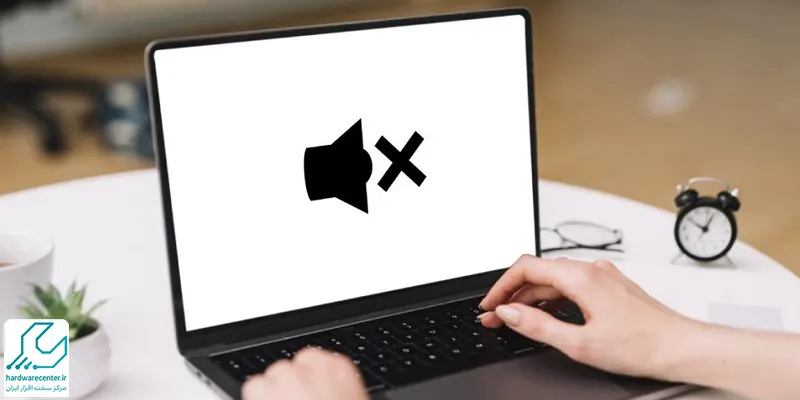
آیا کارت صدای لپ تاپ نصب شده است؟
پیش از نصب درایور صدای لپ تاپ، باید مطمئن شوید که کارت صدا در دستگاه نصب شده است. بدین منظور عبارت management computer را در استارت ویندوز سرچ کنید تا وارد manager device شوید.در وسط صفحه به دنبال Controllers Game and Video , Sound باشید. سپس زیر مجموعه Controllers Game and Video, Sound را باز کنید. اگر کارت صدا در لپ تاپ شما نصب باشد، نام برند آن و گزینه definition high device audio را می بینید. در غیر این صورت یا زیر مجموعه Controllers Game and Video , Sound را داخل دیوایس منیجر ندارید و یا اگر داشته باشید، زیر مجموعه این گزینه چندین گزینه است که با علامت تعجب زرد رنگ به شما نمایش داده شده است.
آموزش نصب درایور صدای لپ تاپ
برای نصب درایور صدای لپ تاپ، در صورتی که سی دی مادربرد شما Auto run باشد، میتوانید به راحتی مراحل آن را انجام دهید. در صورتی که سی دی کارت صدا به همراه نداشته باشید، میتوانید آخرین نسخهی آن را از سایتهای معتبر دانلود کنید. در ادامه با ما همراه باشید تا با مراحل نصب درایور صدای لپ تاپ و یا به روز رسانی آن آشنا شوید:
- بر روی گزینه Computer در دسکتاپ خود راست کلیک کرده و در منویی که باز می شود گزینه Manage را انتخاب کنید.
- گزینه Device Manager را انتخاب کنید.
- در این قسمت تمام سخت افزارهایی را که در سیستم شما نصب است مشاهده خواهید کرد. در صورتی که در کنار هر یک از این سخت افزارها علامت خطر زرد رنگ وجود داشته باشد به این معنی است که این سخت افزار در سیستم شما نصب نیست.
- در قسمت Sounds, video and game controllers کارت صدا خود را خواهید دید ، در صورتی که درایور صدا شما نصب نباشد در کنار آن یک علامت اخطار زرد رنگ می بینید.
- با کلیک راست بر روی کارت صدا و انتخاب گزینه Update Driver Software می توانید اقدام به آپدیت و نصب کارت صدا خود نمایید. گزینه های دیگری که در این قسمت وجود دارند عبارتند از: Disable، Uninstallو Scan for hardware change که به ترتیب برای غیر فعال کردن، حذف سخت افزار و اسکن برای یافتن سخت افزار جدید می باشد.
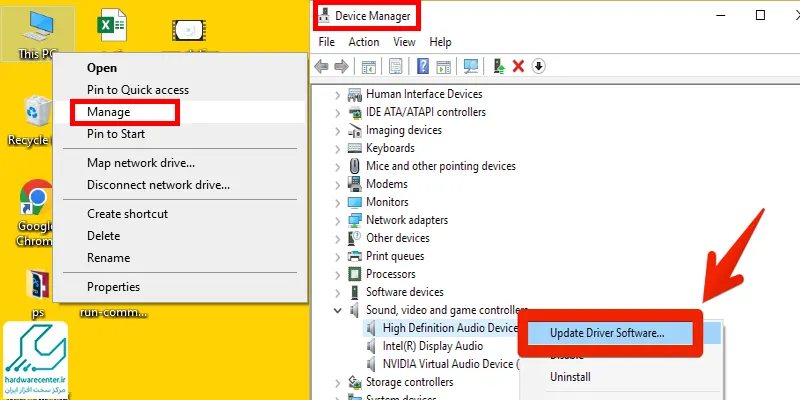
- دو گزینه برای آپدیت و نصب درایور صدای لپ تاپ پیش روی شما قرار دارد: با انتخاب گزینه Search automatically for update driver software ویندوز به صورت اتوماتیک آخرین درایور کارت صدا مربوط به سیستم شما را از اینترنت جستجو می کند و با انتخاب گزینه Browse my computer for driver software می توانید درایوری را که خودتان دانلود کرده اید از سیستم تان انتخاب و نصب کنید.
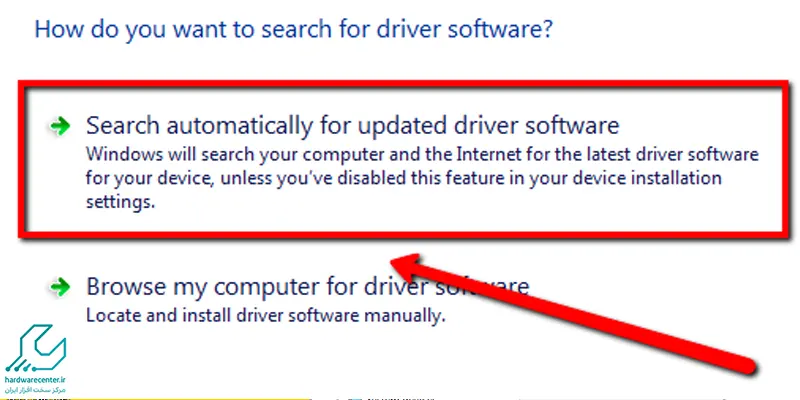
نمایندگی لپ تاپ ایسر
نمایندگی لپ تاپ ایسر ، که از سال ها قبل به صورت مستمر به فعالیت میپردازد، توجه خود را بر دو حوزه ی اصلی فروش و تعمیر انواع این لپ تاپ های پرطرفدار معطوف ساخته است. این مجموعه هم اکنون در شعب مختلفی در تهران، کرج و شهرستان ها، به خدمت رسانی مشغول است و تخصصی ترین سرویس ها را در زمینه های متعدد ارائه میدهد.
چانچه شما عزیزان، تمایل به خرید یکی از لپ تاپ های این برند داشته باشید، میتوانید با مراجعه به مراکز فروش این نمایندگی، با انواع این تجهیزات، آشنا شوید و خرید خود را به امن ترین شیوه به انجام رسانید. واحدهای تعمیرات لپ تاپ ایسر هم در خصوص عیب یابی و تعمیر انواع این دستگاه ها، در خدمت شما عزیزان هستند. لازم به ذکر است که تمامی خدمات ارائه شده از سوی نمایندگی ایسر ، با گارانتی و ضمانت نامهی معتبر نیز همراه خواهد بود.


